Win10彻底禁用小娜的方法
小娜是Win10系统中的一款强大功能,有了它,我们对电脑的操作将更加方便。Win10系统有自带语音助手Cortana小娜,它能够接收语音指令帮助我们完成任务。但是会收集用户的个人信息,怕个人信息泄漏出去,对于自己不利。而且小娜搜索功能会导致电脑运行缓慢,毕竟是一个程序在系统中运行,那Win10要如何彻底禁用小娜呢?现在小编就和大家说一下Win10底禁用小娜的方法。

更新日期:2021-12-10
来源:纯净版系统
戴尔电脑win10小娜如何永久关闭?很多小伙伴跟小编一样,不喜欢电脑上老是弹出小娜,但是关闭之后不久又会回来,那么接下来一起看看戴尔电脑win10小娜永久关闭方法吧,彻底跟小娜说再见!
永久关闭小娜方法
方法一、注册表禁用
1、【Win + R】打开【运行】对话框,输入“regedit”回车。
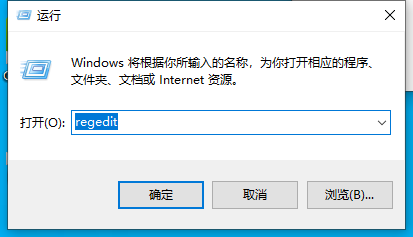
2、找到【HKEY_LOCAL_MACHINESOFTWAREPoliciesMicrosoftWindows】。
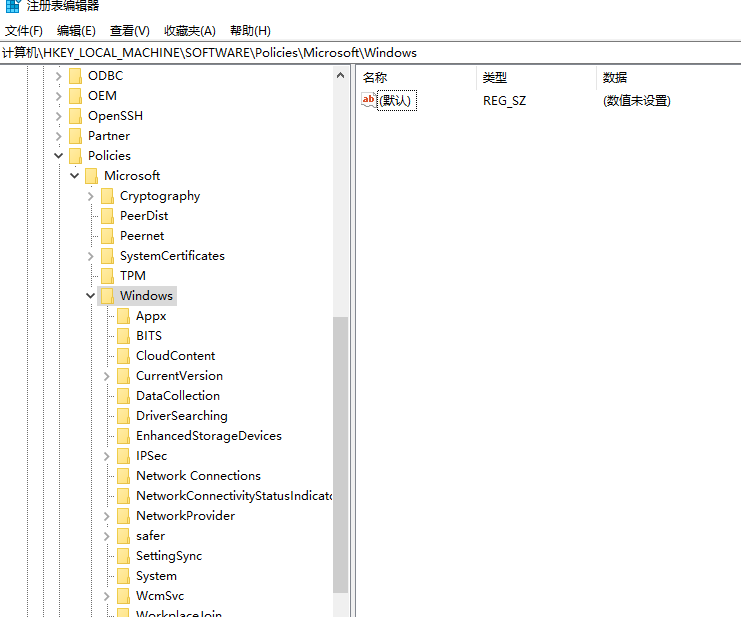
3、查看【Windows】项下是否已存在【Windows Search】子项,如果不存在就新建一个。方法是:右键单击【Windows】,依次选择【新建】-->【项】,并命名为“Windows Search”。
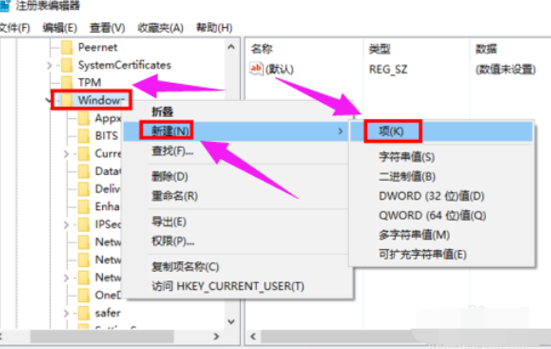
4、选中【Windows Search】,在右边窗格空白处,右键单击依次选择【 新建】-->【DWORD值】,并命名为“AllowCortana”。
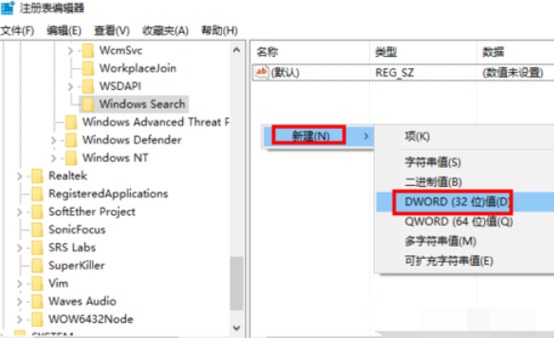
5、双击新建的值【AllowCortana】,查看【数值数据】的值是不是0,如果不是,修改为“0”,点击【确定】,这样小娜就被禁用啦,想要回复重新设置值就好啦!

方法二:组策略中禁用
1、【Win + R】打开【运行】对话框,输入“gpedit.msc”回车。
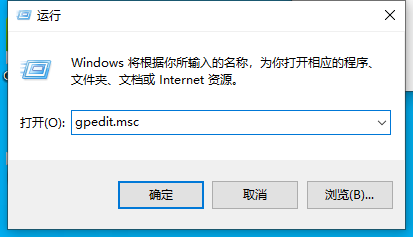
2、依次找到并点击【计算机配置】-->【管理模板】-->【Windows组件】-->【 搜索】。
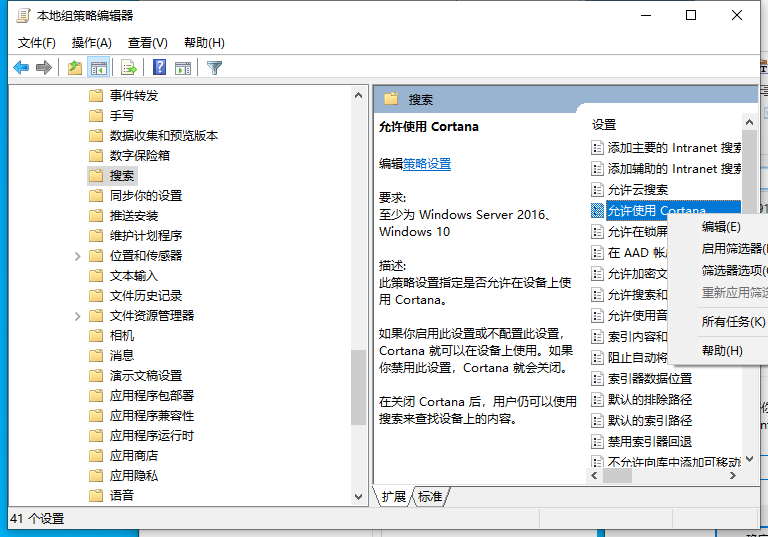
3、点击【搜索】后,在右边的窗格中,双击【允许使用Cortana】。
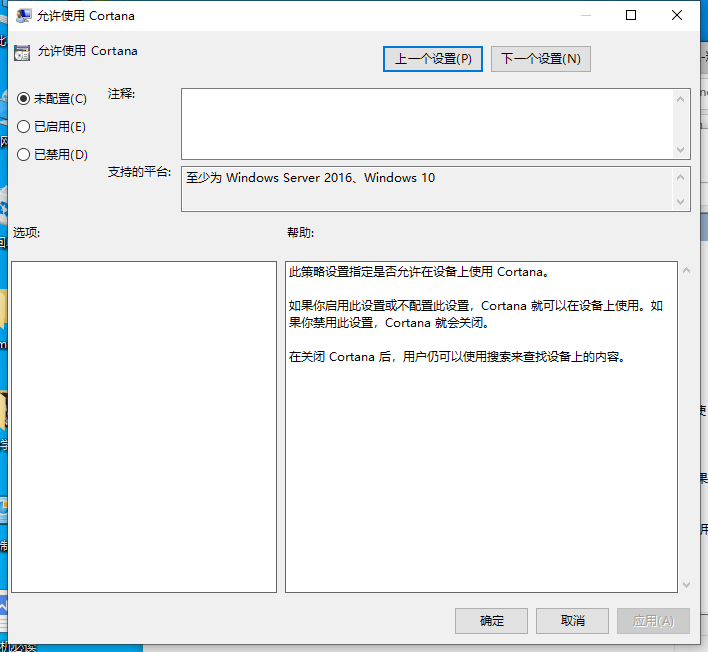
4、在【帮助】中有说明,选中【已禁用】,点击【确定】按钮即可禁用Cortana。
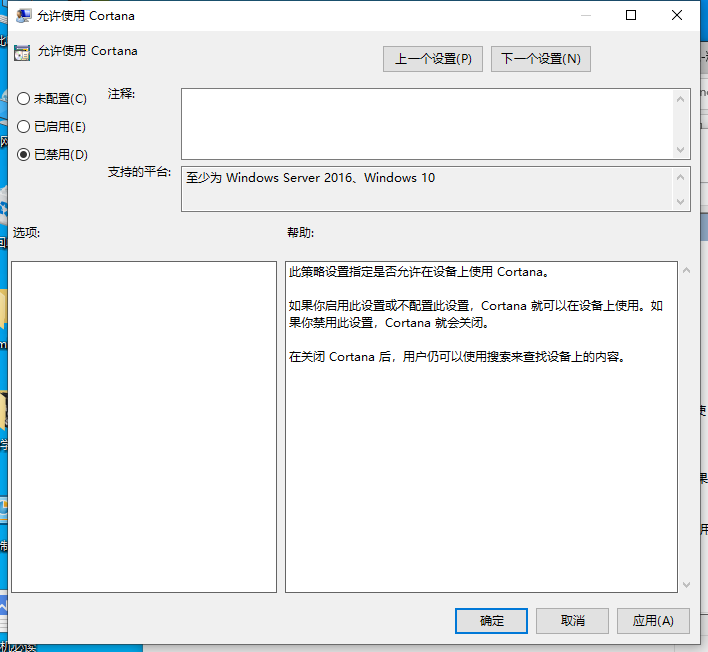
那么以上即是戴尔电脑win10小娜永久关闭方法的全部内容,希望对你有所帮助!
Win10彻底禁用小娜的方法
小娜是Win10系统中的一款强大功能,有了它,我们对电脑的操作将更加方便。Win10系统有自带语音助手Cortana小娜,它能够接收语音指令帮助我们完成任务。但是会收集用户的个人信息,怕个人信息泄漏出去,对于自己不利。而且小娜搜索功能会导致电脑运行缓慢,毕竟是一个程序在系统中运行,那Win10要如何彻底禁用小娜呢?现在小编就和大家说一下Win10底禁用小娜的方法。

Win10小娜语音唤醒没反应怎么办?来看看三种解决办法
Win10系统中有个特色功能——小娜助手,是强大的语言助手辅助功能,用户可以通过语音功能直接唤醒小娜助手,非常方便。但是有用户发现小娜语音唤醒没反应怎么办?小编整理了三种语音激活小娜失败的解决办法,今天就分享给大家。

Win10系统可以语音关机?Win10设置小娜语音关机的方法
Win10系统中的特色功能小娜可以实现很多操作,比如唤醒、休眠电脑,还能让小娜语音关机,是不是很方便。很多用户都想知道电脑怎么设置小娜关机,下面小编就给大家介绍一个Win10小娜实现语音关机的方法,快来试试。

Win10小娜可以卸载吗?Win10彻底卸载微软小娜的方法
小娜cortana是Win10系统内的一个语音助手,能帮助用户处理一些基础任务,但是很多用户觉得小娜没什么用,还会影响电脑的开机速度,就想将其卸载了,那么Win10怎么卸载小娜呢?下面就来看看详细的操作步骤。

Win10小娜讲话没反应怎么办?微软小娜不能讲话解决方法
有Win10用户在与小娜对话的过程中发现小娜突然不能讲话,只能搜索了,这是怎么回事?小编觉得可能是网络出错了造成小娜没法开展语音鉴别,也可能是电脑上的音量关闭了,只要将系统的声音大小重新设置一下就可以处理。下面就来看看具体的解决办法。

Windows10系统如何彻底关闭小娜后台程序
Windows10系统如何彻底关闭小娜后台程序 Windows10系统如何彻底关闭小娜后台程序 步骤如下: 1.按下Ctrl+Shift+Esc"组合键打开任务管理器,,在进程选项卡下,找到"Cortana(小娜)",在上面单击右键,选择"打开文件所在的位置"; 2.双击打开已选定的"Microsoft.Windows.Cortana_cw5n1h2txyewy"文件夹; 3.在该文件夹中将"SearchUI.exe"和"Cortana.SpeechHe

Windows10唤醒小娜方法介绍
Windows10唤醒小娜方法介绍 Windows10"你好小娜"唤醒如何开启.以方便我们的办公. 点击微软小娜输入框,弹出界面 弹出界面中点击"笔记本"按钮 在笔记本的界面下打开"设置"按钮 设置界面中找到"你好小娜"的开启按钮 这样就可以设置通过语音唤醒小娜了

win10cortana小娜有用吗?win10cortana小娜的介绍及用法
cortana小娜是win10加入的一个ai智能语音助手,能识别我们的语言并作出回应。这个助手还是有不少用处的,随着技术的进步相信以后它的功能会越来越强大。

Windows10中的EDGE浏览器怎么开启Cortana小娜
Windows10中的EDGE浏览器怎么开启Cortana小娜 1.打开Edge浏览器,打开右上角"-",选择"设置",如下图: 2.点开设置后,将进度条移到最底侧,选择"查看高级设置",如下图: 3.找到"让Cortana在Microsoft Edge中协助我"打开即可,如下图: 以上就是在Windows10的EDGE浏览器中开启Cortana小娜的方法.通过以上步骤设置后,我们就能在使用Edge浏览器的时候同时感受Cortana带来的便捷.

win10cortana怎么开启小娜?win10cortana开启小娜教程
说到win10里一个有趣的新功能,那就是小娜cortana。这个小娜是个有女声的助手,能帮你做些操作,就像您的私人小秘书般。可以说有了小娜,让冰冷的电脑有些许的人味。

win10如何禁用小娜Cortana
win10如何禁用小娜Cortana呢?很多用户对此还不是很清楚,小编这里就给大家带来有关win10如何禁用小娜Cortana的回答,希望能够对大家有所帮助。
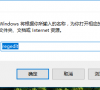
Windows10"你好小娜"唤醒如何开启
Windows10

win10小娜怎么关闭?关闭win10小娜的方法
使用win10系统的小伙伴有没有用过小娜,这女生机器人可以帮助我们做不少事,主要是记录我们的喜好跟习惯,方便更好的为我们服务。不过有的用户不喜欢这个设置,想要关闭它,有什么办法

win10小娜怎么使用
win10系统是一个非常具有人性化的操作系统,它不仅可以使设备之间进行无缝操作,还回归了大众期盼已久的开始菜单,很多朋友都安装了win10系统.接下来,我就给大家介绍一下win10小娜功能的使用方法

Win10如何卸载Cortana小娜?Cortana小娜怎么彻底关闭
微软推出的一款语音助手叫做小娜Cortana,虽然可以通过语音控制我们的电脑,但是它还是不受欢迎。很多人都不喜欢使用小娜Cortana,所以微软将搜索和小娜分开了。并且提供了隐藏小娜的方法,但是怎么彻底卸载小娜Cortana还是一个问题。
